Sie können Ihre Daten wiederherstellen , auch wenn es formatiert wurde. Denken Sie daran , den Restmagnetismus wird durch vorherige Bits in Ihrer Festplatte immer links , so ist es ein Problem , nicht viel Daten wiederherzustellen, aber wenn die Daten auf dem Laufwerk auf Null gesetzt wurde , könnte es unmöglich sein , Ihre Daten zu erhalten. Wenn Sie eine schnelle Format Ihre Daten durchgeführt , können einfach wiederhergestellt werden , aber im Falle von Vollformat jeder Sektor überschrieben. Auch wenn Sie Ihre sensiblen Daten nicht die Hoffnung verlieren formatiert haben es wieder dorthin zu gelangen gibt Fälle , in denen die Festplatte Datenrettung erfolgreich sein würde.
- Wie Wiederherstellen von Dateien von formatierten Festplatte
- Der richtige Weg, Festplatte formatieren
Sie müssen Sie nicht noch mehr Daten gewährleisten kopiere oder schreiben Sie an die formatiert dafür die Chancen auf vollständige Genesung verringern könnte, das Zeitintervall für die harten Daten - Recovery - Laufwerk zählt auch die mehr Zeit nehmen Sie die Daten weniger zu erholen sind die Chancen für die Daten Ihres Laufwerk langsam erholen vollständig , weil die Daten werden könnten Null aus , wenn Sie nicht sofort die Festplatte Recovery durchführen.
Teil 1. Wie Wiederherstellen von Dateien von formatierten Festplatte
Sie können sich verlassen immer Wonder Data Recovery Tool , um Ihre Dateien aus dem formatierten Laufwerk zu Ihnen zurückkommen es nicht einfacher als diese bekommen. Wonder Fahrer der Daten - Recovery - Software ist einfach zu verwenden , wenn Sie keine Ahnung , für die Datenrettung haben einfach die Software auf Ihren Computer installiert und die Assistenten - Modus der Software verwenden , um Dateien von formatierten Festplatte wiederherstellen . Sie können auch die Standard - Modus für die Datenwiederherstellung verwenden , um auf Ihre Anforderungen ab.

- Recover verlorene oder gelöschte Dateien, Fotos, Audio, Musik, E-Mails von einem beliebigen Speichergerät effektiv, sicher und vollständig.
- Unterstützt Wiederherstellung von Daten aus Papierkorb, Festplatte, Speicherkarte, Flash-Laufwerk, eine Digitalkamera und Camcorder.
- Unterstützt Daten für plötzliche Löschung, Formatierung, Festplatte Korruption, Virenbefall, Systemabsturz unter verschiedenen Situationen zu erholen.
- Vorschau vor der Wiederherstellung ermöglicht es Ihnen, eine selektive Wiederherstellung zu machen.
- Betriebssystem: Microsoft Windows 10/8/7 / XP / Vista, Mac OS X (Mac OS X 10.6, 10.7 und 10.8, 10.9, 10.10 Yosemite, 10.10, 10.11 El Capitan, 10.12 Sierra) auf iMac, MacBook, Mac Pro usw.
Sie können Dateien von formatierten Laufwerk verloren gegangene Dateien Recovery-Funktion mit Wonder erholen, und den nächsten einfachen Schritten folgen.
Schritt 1: Wählen Sie den Typ der Dateien , die Sie wiederherstellen möchten. Sie können den bestimmten Dateityp auswählen oor die Option „Alle Dateitypen“ starten wählen.

Schritt 2: Wählen Sie den Pfad , wo Sie Ihre Dateien verloren. Sie können youtr formatierte Festplatte auf dem Abschnitt von „External Removable Device“ und klicken Sie auf „Start“ , um Scan auszuwählen.

Schritt 3: Ein schneller Scan wird zuerst gestartet, wenn es nicht Ihre verlorenen Dateien mit tiefen Scan scannen agian gehen finden.

Schritt 4: Nachdem die Software die Suche abgeschlossen ist , können Sie den Artikel anzeigen, die gefunden wurden , dann in der Vorschau anzeigen, wenn sie die richtigen sind einfach wählen Sie die Elemente sind Sie wiederherstellen möchten , und klicken Sie erholen sie zurück in das angegebene Verzeichnis zu erhalten.

Teil 2. Der richtige Weg Festplatte formatieren
Das Laufwerk Format hängt ganz von der Art des Antriebs. Interne oder externe Festplatte müssen Sie die Faktoren berücksichtigen , wie zum Beispiel , wenn das Laufwerk partitioniert wurde oder nicht usw. , bevor Sie das Laufwerk formatieren , dass Sie Daten machen wurde gesichert.
Schritt 1: Öffnen Sie den Finder das Symbol im Dock
Schritt 2: Klicken Sie auf Anwendungen
Schritt 3: Finden Sie einen Ordner mit dem Namen Dienstprogramme. Doppelklicken Sie darauf.
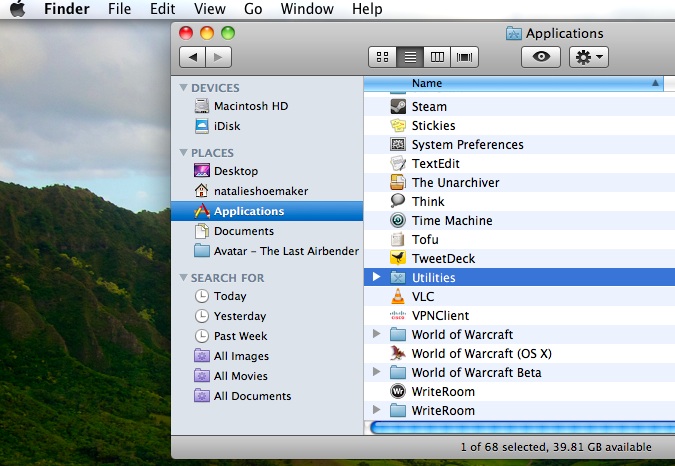
Schritt 4: Wenn Sie den Ordner gefunden haben, werden Sie Disk Utility doppelklicken Sie sehen und das Programm starten.
Schritt 5: Wenn in Disc - Dienstprogramm finden Sie die Festplatte zu forma, und markieren Sie es. Die Festplatte sollte in der linken Navigationsleiste angezeigt.
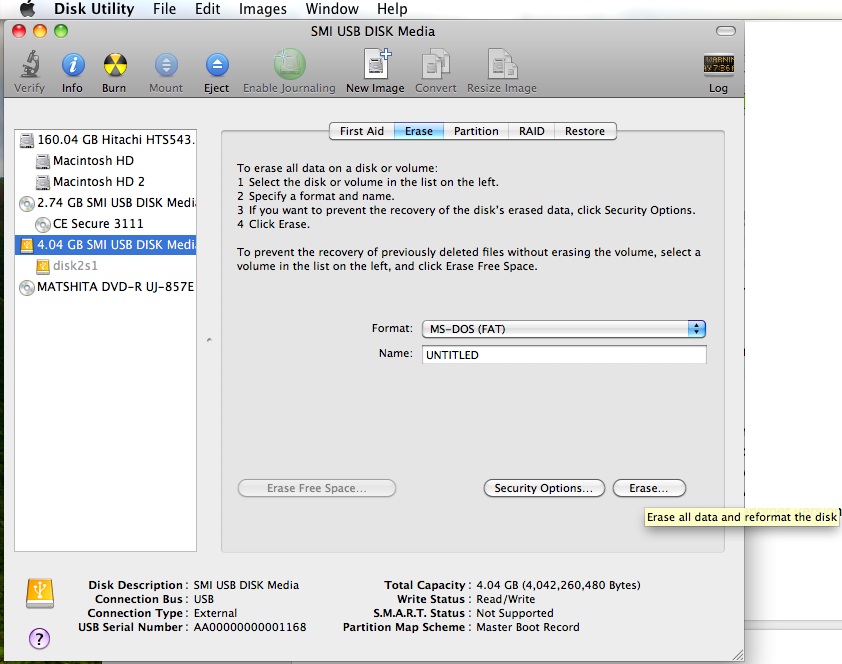
Schritt 6: Wenn Sie nach rechts schauen, gibt es Registerkarte mit dem Namen löschen, klicken Sie darauf .
Schritt 7: Sie werden sehen , ein „Format“ ?? Option. In diesem Register werden Sie auch das Dropdown - Menü finden Sie das Format auswählen, Nach der Auswahl des Formats, drücken Sie die „Löschen“ ?? Taste, die den Formatierungsvorgang beginnt.
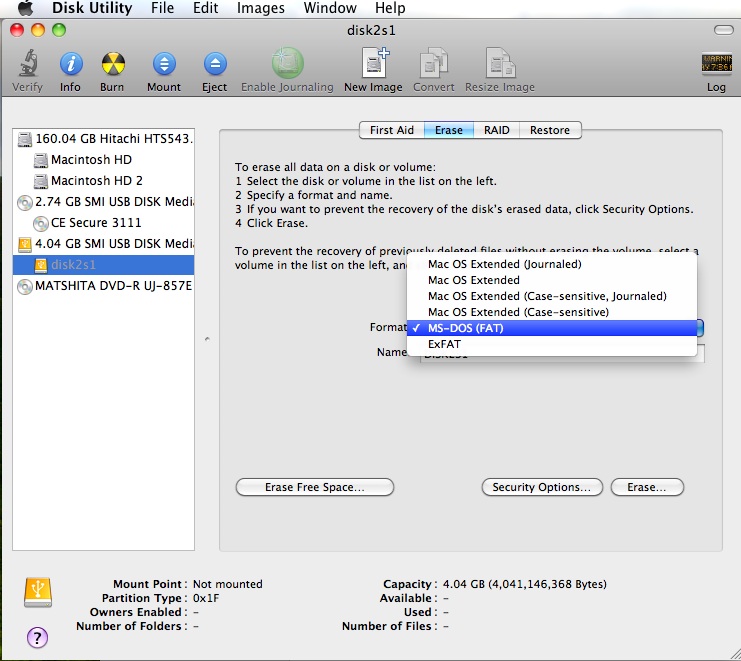
Festplatte
- Lösen Sie Hard Drive Probleme +
-
- Fix Hard Drive Failure
- DIY Fix Hard Drive
- Wipe Hard Drive
- Clone-Festplatte
- Festplatten-Reparatur
- Deal mit Festplattencrash
- Upgrade / Ersetzen Laptop-Festplattencrash
- Upgrade / Ersetzen PS3-Festplattencrash
- Upgrade / Ersetzen PS4 Festplattencrash
- Format Hard Drive
- Backup Externe Festplatte
- Fix „Externe Festplatte nicht erkannt“
- Repair External Hard Drive
- Partitionieren der Festplatte
- Format Externe Festplatte auf Mac
- Hard Drive Recovery +
- Kommissionieren Mit Hard Drive +






